-
![]() Windows向けデータ復旧
Windows向けデータ復旧
- Data Recovery Wizard Free購入ダウンロード
- Data Recovery Wizard Pro 購入ダウンロード
- Data Recovery Wizard WinPE購入ダウンロード
- Partition Recovery購入ダウンロード
- Email Recovery Wizard購入ダウンロード
- おまかせデータ復旧サービス
主な内容:
![]() 受賞ととレビュー
受賞ととレビュー
概要:
SDカードの破損で写真にアクセスできないことはありませんか?心配しないでください!EaseUS Data Recovery Wizardは5つ以上の破損したSDカードの復元方法を備えています。破損したSDカードから写真を復元し、簡単に破損したSDカードを効果的に修正する方法を学ぶために従ってください。

破損したSDカードから写真を復元する方法:
SDカードのような拡張可能な記憶媒体は素晴らしいです。携帯電話やデジタルカメラをより多くのデータを保存し、デバイス間で簡単にファイルを転送することができます。しかし、カードが破損したとき、破損したSDカードから回復するための信頼性の高いソリューションを持っていない場合は、多くの貴重なファイル、一般的には写真を失うことになります。破損したSDカードは、多くの人々を困惑させる問題です。SDカードは、次のような原因で破損することがあります:
考えられる原因は上記のものだけではありません。SDカードの具体的な状況によって、原因も修正方法も異なります。その上、破損したSDカードから写真を復元する可能性も状況によって異なります。
破損したSDカードから写真を復元できるかという質問に答えるには、まずディスクの管理でSDカードの状態を確認する必要があります。カードリーダーでSDカードをコンピュータに接続し、「このPC」>「管理」>「ディスクの管理」に進みます。SDカードが以下のいずれかの状態になっていることが確認できます:
最初の2つの状況のいずれかにある場合は、破損したSDカードから写真を回復する高いチャンスがあります。3番目と4番目の状況では、デバイスを修復した後、SDカードからデータを取り出す可能性があります。SDカードが全く表示されない場合は、カードリーダーを変更し、SDカードを別のコンピュータに接続してみてください。それでも問題が解決しない場合は、専門家に修理を依頼することをお勧めします。
SDカードから破損した写真を回復するのとは異なり、破損したSDカードから写真を回復するには、データ復旧ソフトウェアの助けを必要とします。SDカードが死んだり、完全に失敗していない限り、SDカードから写真を回復し、修正プログラムで破損したデバイスを修正することができます。
アクセスできないSDカードは一般的にファイルシステムエラーが原因です。解決策は、まずCHKDSKを実行してディスクエラーをチェックし修復することです。それがうまくいかない場合は、SDカードのリカバリを実行し、それをフォーマットします。パーティションがSDカード上で失われた場合、破損したSDカードから写真を復元してから、デバイスを直接フォーマットしてください。
アクセスできなくなったSDカードからデータを復元するには、ハードディスクデータ復元ソフトEaseUS Data Recovery Wizardをご利用ください。これは、アクセス不能になった破損したSDカードから写真やその他のファイルを復元するのに役立ちます。
EaseUS SDカード復元ソフトウェアを使用して破損したSDカードから写真を復元するには、まずコンピュータにダウンロードしてインストールする必要があります。そして、以下のガイドに従って復元作業を行います。技術的なスキルや専門的な知識は必要なく、いくつかの簡単なクリックだけです。
ステップ1.EaseUS Data Recovery Wizardを起動して、「SDカード復元」をご選択ください。お使いの端末のブランドを選択して(正しくブランドを選択するにより、復元の成功率が高くなります)、それから、「スキャン」ボタンをクリックしてください。

ステップ2.スキャンが終わったら、画面の上部メニューで「フィルタ」あるいは「種類」をクリックして、パスやファイルの分類でまとめます。そして、展開されたリストでファイルのフィルターまたは種類を選択してください。検出されたファイルを全部確認することができます。

ステップ3.復元したいファイルを選択してから「復元」をクリックしてください。選択されたファイルの保存場所を指定して復元を終わえます。ファイルの上書きを避けるため、復元されたファイルを元場所と異なるディスクで保存しなければなりませんので注意してください。

正常に破損したSDカードからファイルを回復した後、何の心配もせずにデバイスをフォーマットすることができます。
SDカードをフォーマットする最も簡単な方法:
ステップ1.カードリーダーを使ってSDカードをコンピュータに挿入します。
ステップ2.「このPC」を開きます。SDカードを右クリックし、「フォーマット」を選択します。
ステップ3.新しいウィンドウでファイルシステムを設定し、「開始」をクリックします。
ステップ4.警告ウィンドウで、「OK」をクリックしてSDカードのフォーマットを開始します。
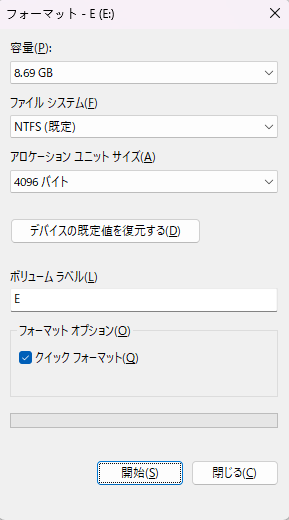
注意:CHKDSKは、デバイスのエラーを修正する永久的なデータ損失のファイルを引き起こすので、信頼性の高いEaseUS Data Recovery Wizardで最初に破損したSDカードからデータを回復することを確認してください。
ステップ1.「検索」をクリックし、「cmd」と入力します。
ステップ2. 「コマンドプロンプト」を右クリックし、「管理者として実行」を選択します。
ステップ3.次のコマンドを入力してください:chkdsk H: /f /r ( Hを破損したSDカードのドライブ文字に置き換えてください。)
「メディアなし」は、SDカードが正常に動作していないことを示す状態です。「メディアなし」と表示される破損したSDカードを修正するには、「デバイスにメディアがありません」を修正する方法についての記事を参照することができます。
このような状態で破損したSDカードの解決策は、ドライバの更新とカードリーダーの変更です。この2つの解決策でうまくいかない場合は、手動データ復元サービスの助けを求めるべきです。
ドライバーをアップデート:
ステップ1.読み取れないSDカードをPCに接続します。「このPC/マイコンピュータ」アイコンを右クリックし、「管理」を選択して「デバイスマネージャー」に移動します。
ステップ2.ディスクドライバを展開し、メディアなしと表示されているドライブを見つけて右クリックし、「ドライバーの更新」を選択します。
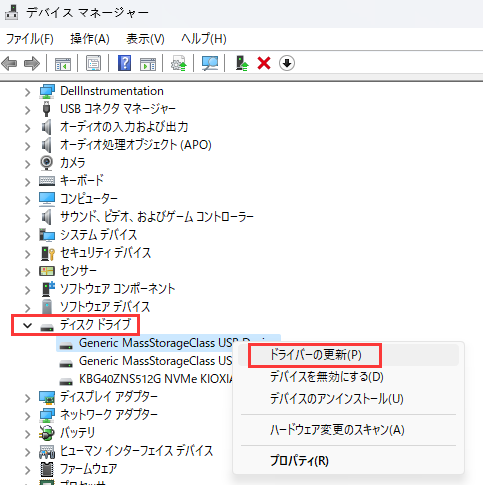
ステップ3.「ドライバソーを自動的に検索」を選択し、プロセスが完了するまで待ちます。
破損したSDカードの復元を実行できるかどうかは、SDカードの状態によって異なります。物理的に破損している場合は、修理に出す必要があります。そうでない場合は、EaseUS Data Recovery Wizardのようなデータ復元 ソフトウェアを使って、破損したSDカードからデータを復元できる可能性が高いです。写真を復元する方法に加えて、破損したメモリカードの修正方法も提供しています。ご参考になれば幸いです。
1.破損したSDカードからどのようにファイルを復元できますか?
破損したSDカードの回復を実行するには、次の手順に従います:
2.私の写真はどこに削除されましたか?
削除した写真はどこに行くのですか?Windowsコンピュータで右クリックまたはDeleteキーを押してファイルを削除すると、お使いのオペレーティングシステムによって、ごみ箱やゴミ箱などに移動します。
3.SDカードが破損する原因は何ですか?
このような問題に直面すると、SDカードが破損する可能性があります:
4.SDカードの復元は可能ですか?
もちろん。SDカードがアクセス不能またはフォーマットされるたびに、信頼性の高いデータ復旧ソフトウェアを使用してSDカードの回復を実行することができます。
誤って消去してしまったファイルをはじめ、様々な問題や状況でもデータを簡単に復元することができます。強力な復元エンジンで高い復元率を実現、他のソフトでは復元できないファイルも復元可能です。
もっと見るEaseus Data Recovery Wizard Freeの機能は強い。無料版が2GBの復元容量制限があるが、ほとんどのユーザーはほんの一部特定なデータ(間違って削除したフォルダとか)のみを復元したいので十分!
もっと見る...このように、フリーソフトながら、高機能かつ確実なファイル・フォルダ復活ツールとして、EASEUS Data Recovery Wizardの利用価値が高い。
もっと見る